错误代码22:如何修复图形设备驱动程序 尝试更新图形驱动程序或清除 CMOS
 发布于2023-06-04 阅读(50)
发布于2023-06-04 阅读(50)
扫一扫,手机访问
图形设备错误代码 22 是什么意思,是什么原因造成的?
当您遇到错误代码 22 时,您将始终看到错误消息此设备已禁用。(代码 22)。
您可以通过转到设备属性中的“设备状态”区域来查看有关此图形设备驱动程序错误代码 22 的更多详细信息。
我们还讨论了 Windows 43 中的错误代码 11.您还可以查看我们的指南,了解如何修复PC上的图形设备错误代码31。
- 设备实际上已禁用:有问题的设备可能会向您抛出此错误代码22,实际上已被禁用。
- 存在驱动程序问题:不兼容或损坏的驱动程序文件也可能导致设备程序出现多个问题。
- 驱动程序不是最新的:应确保运行的是最新版本的驱动程序,因为最新更新会带来可能导致此问题的错误修复。
- CMOS正在创建一个问题:由于缺乏系统资源,Windows可能已禁用该设备,清除CMOS可能会有所帮助。
- 插槽有故障:连接图形驱动程序的插槽可能有故障并导致真正的问题。
值得注意的是,该设备已禁用。(代码 22)USB 驱动程序,此设备已禁用。(代码 22)Wi-Fi也是一个类似的问题。如果您遇到错误代码 22,则可以应用本指南中提到的适用于驱动程序的相同解决方案。
现在让我们看看将帮助您修复图形设备驱动程序错误代码 22 的解决方案。
如何修复图形设备驱动程序错误代码 22?
在本文中
1. 启用设备
- 打开开始菜单,按Win.key。
- 打开设备管理器。
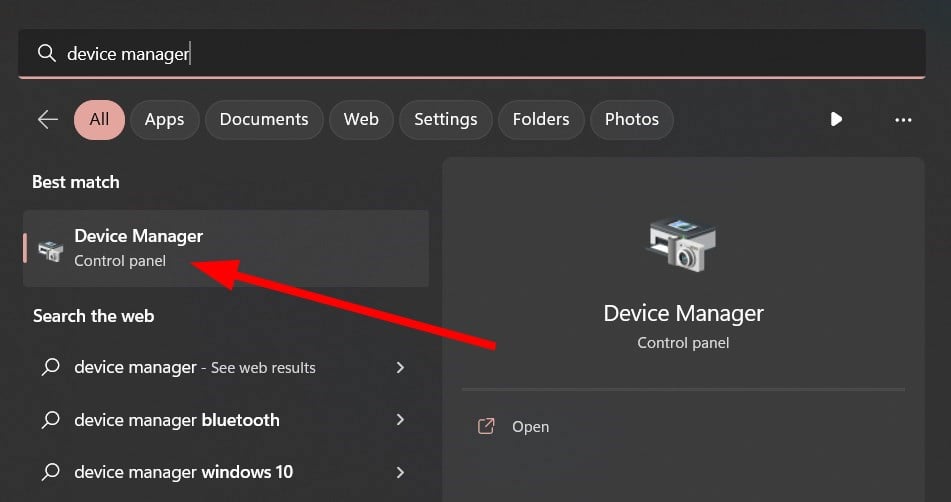
- 展开显示适配器部分。
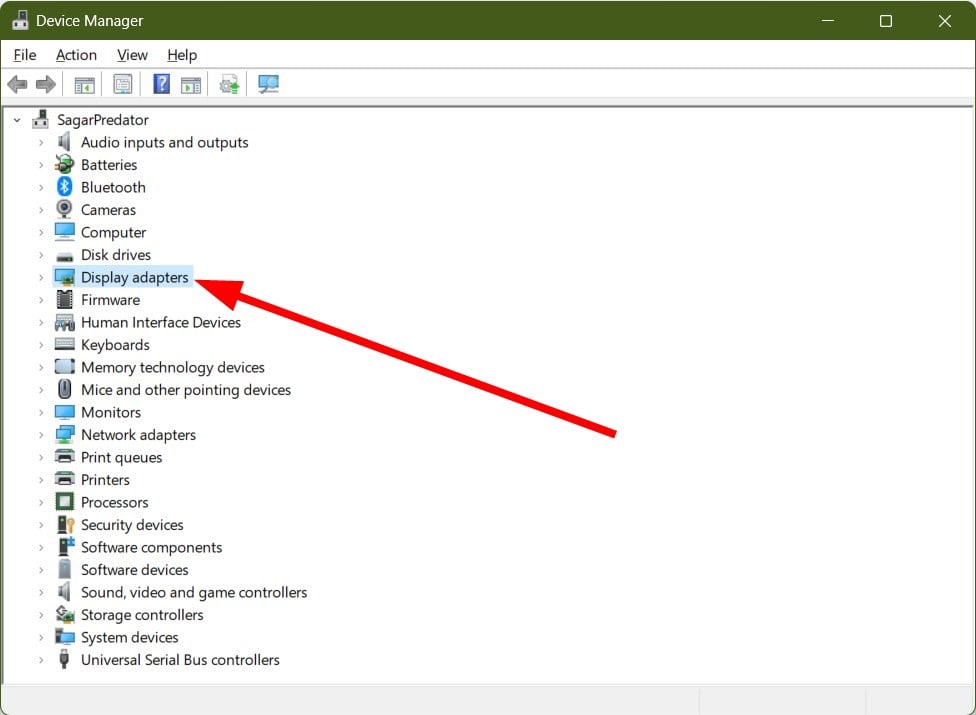
- 双击您的图形驱动程序。
- 切换到“驱动程序”选项卡。
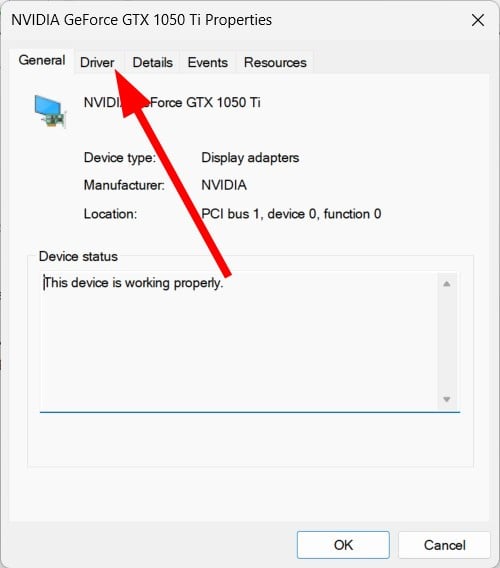
- 打 启用设备 按钮。
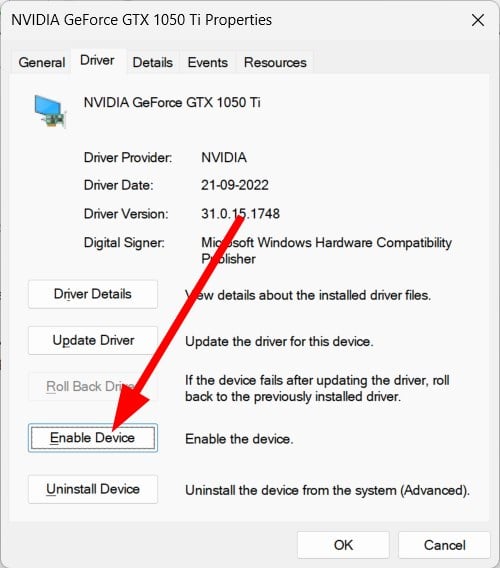
- 单击“确定”应用更改。
- 重新启动电脑。
如果您遇到错误代码 22,您可以手动启用图形驱动程序。如果设备已启用,则可以继续下一个解决方案。
2. 更新图形驱动程序
- 打开开始菜单,按Win.key。
- 打开设备管理器。
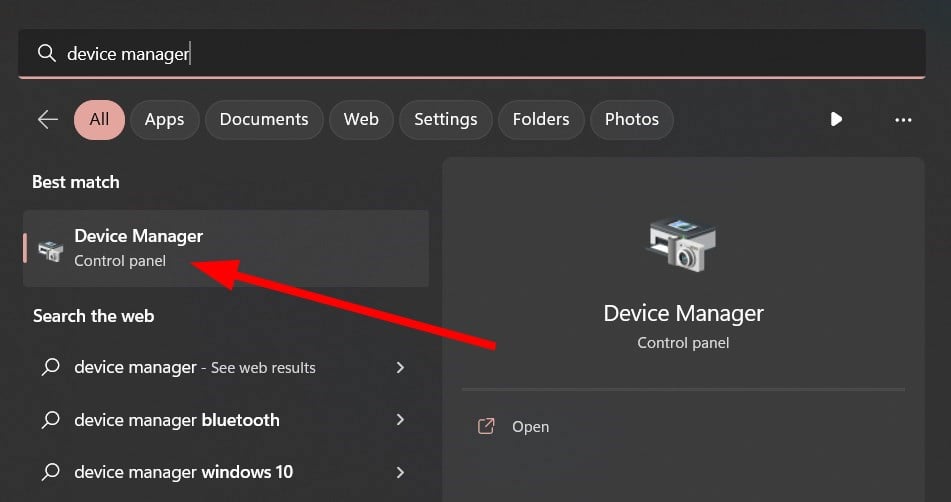
- 展开显示适配器部分。
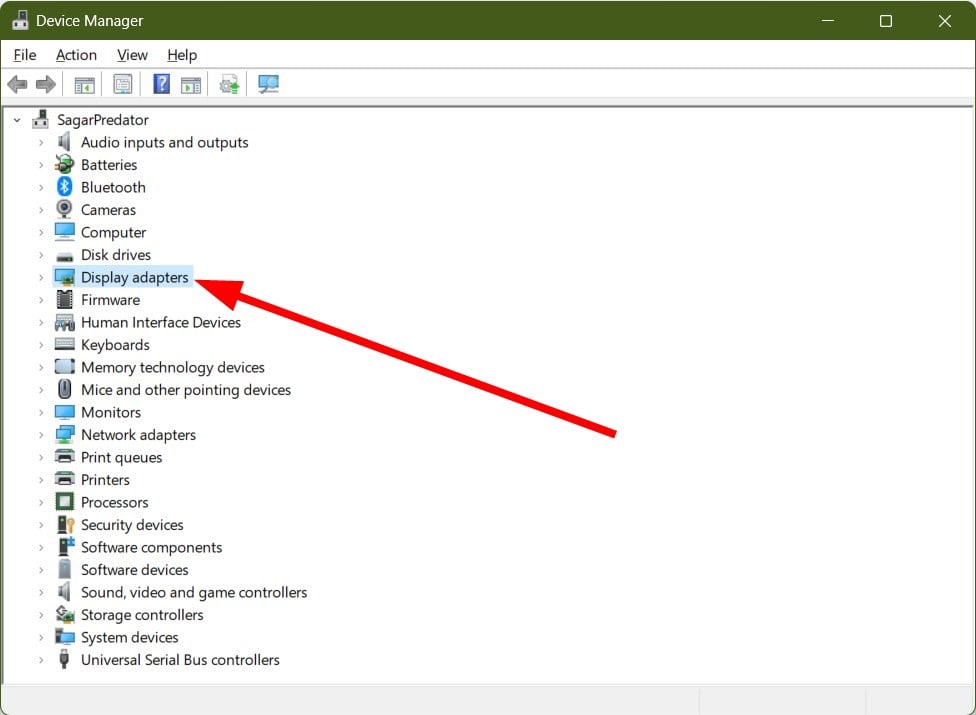
- 双击您的图形驱动程序。
- 单击驱动程序选项卡。
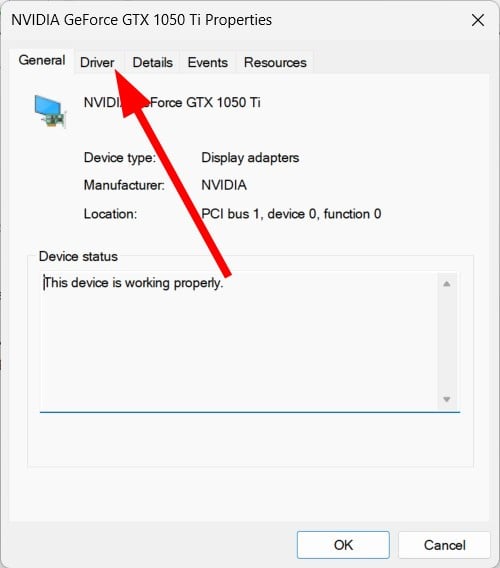
- 选择“更新驱动程序”。
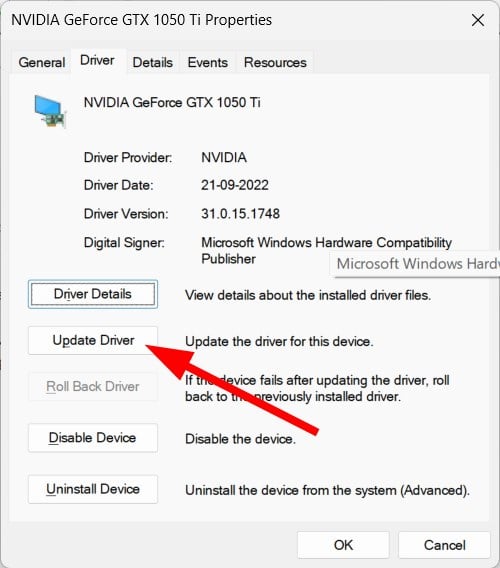
- 选择自动搜索驱动程序选项。
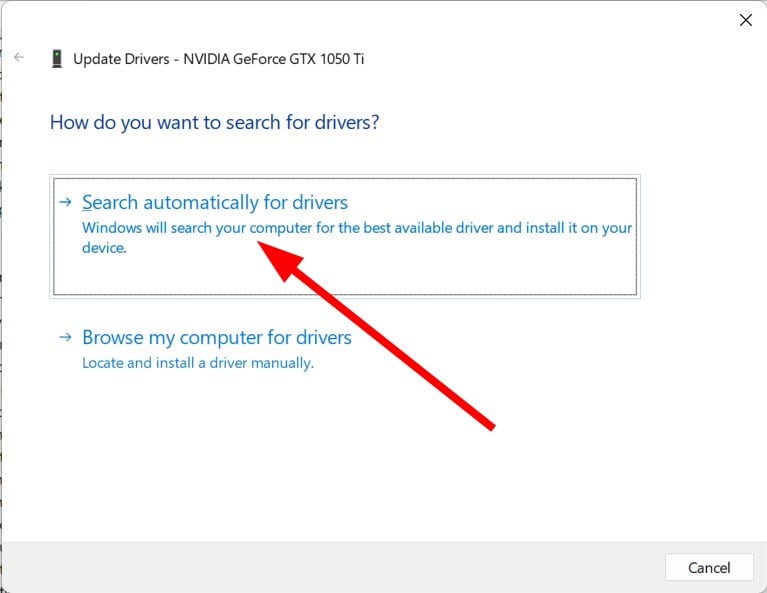
- 安装最新更新。
- 重新启动电脑。
确保已安装图形驱动程序的最新更新,因为可能存在可能导致问题的潜在错误或故障。
无论如何,您可以更好地使用软件来安全地自动更新PC上的任何驱动程序。这将有助于避免这种类型的错误代码并优化性能。
驱动程序修复
它在几分钟内扫描整个系统,并更新过时的驱动程序而不会出现错误。
3. 重新安装显卡驱动程序
- 要打开“开始”菜单,请按Win.key。
- 打开设备管理器。
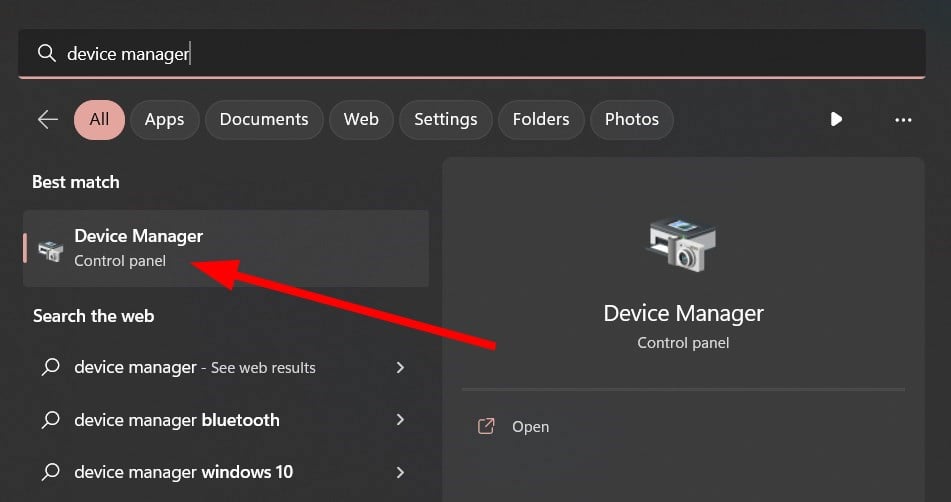
- 展开显示适配器部分。
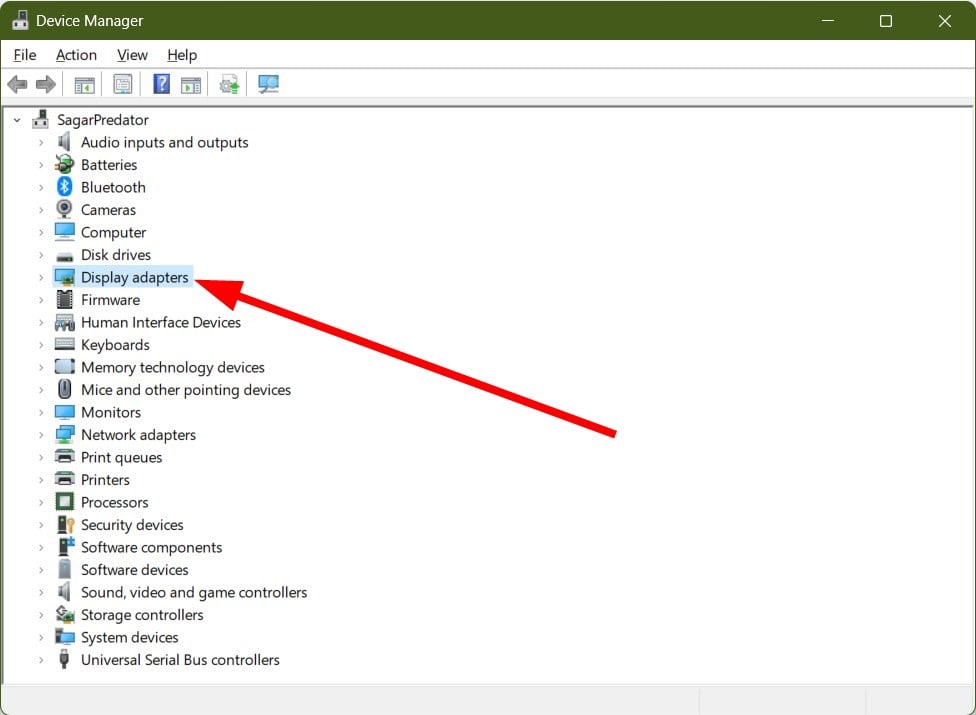
- 双击您的图形驱动程序。
- 单击驱动程序选项卡。
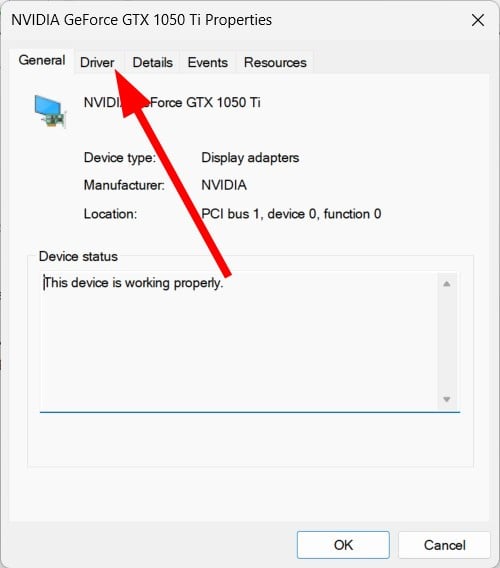
- 选择卸载设备选项。
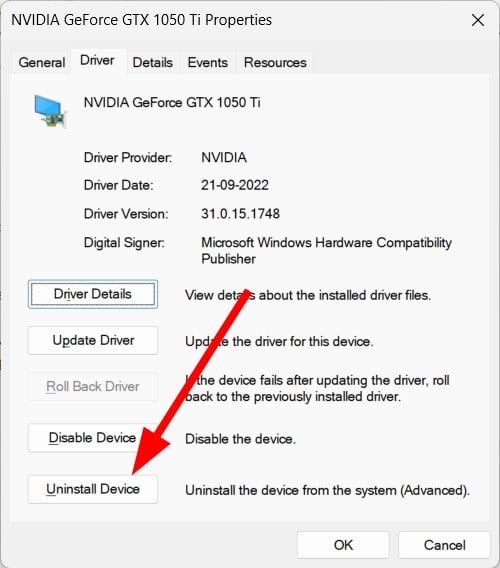
- 单击“确定”。
- 重新启动电脑。
- 访问您的图形驱动程序的官方网站并下载最新版本。
- 安装图形驱动程序。
4. 清除 CMOS
- 关闭电脑。
- 删除所有连接的设备。
- 从电源拔下电源线。
- 取出笔记本电脑的电池。
- 等待 2-3 分钟。
- 将电池重新连接到笔记本电脑。
- 将所有外围设备连接到电脑。
- 重新启动您的电脑。
5. 执行系统还原
- 按键打开“开始”菜单。Win
- 键入创建还原点并将其打开。
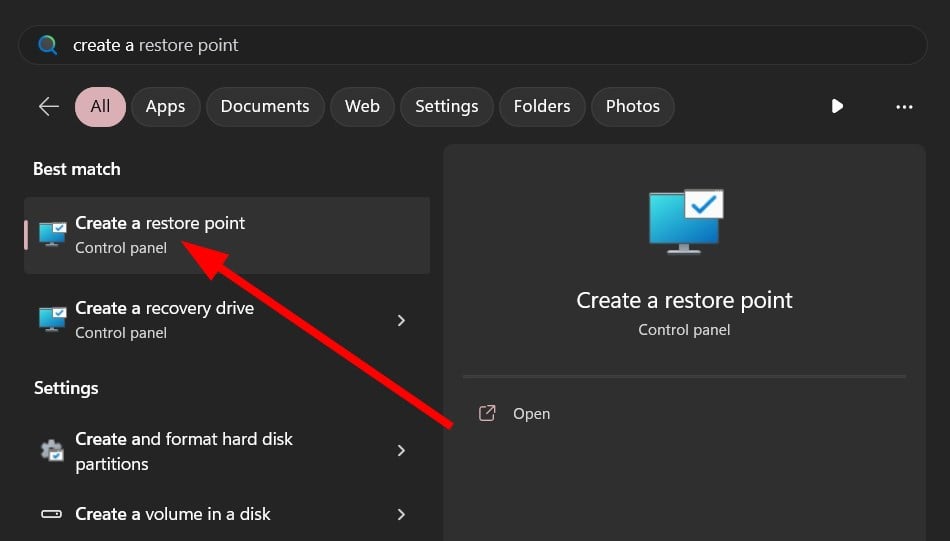
- 打 系统还原 按钮。
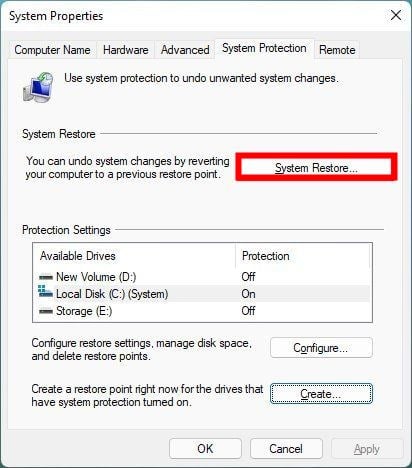
- 单击下一步。
- 选择还原点。
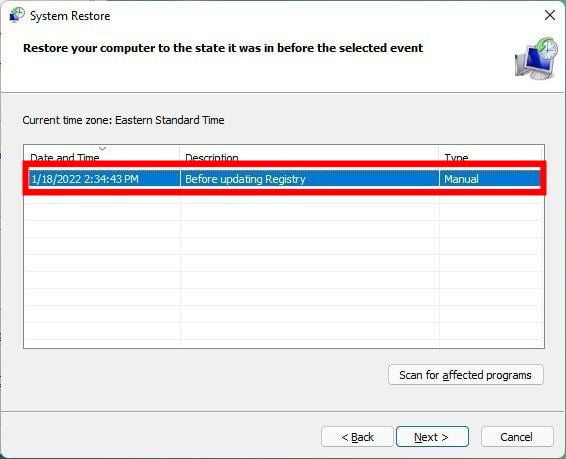
- 选择“下一步”。
- 单击完成。
系统还原将帮助您将PC恢复到一切正常时的状态。但是,我们想提请您注意,仅当您已创建系统还原点时,系统还原才有效。我们有一个指南,解释了如何创建系统还原点。
6. 更换插槽
请注意,对于此方法,如果您不确定该怎么做,请将笔记本电脑交给专家。您需要尝试更改PC或笔记本电脑上GPU连接到的插槽。
通常,故障插槽可能会导致问题并影响关联的驱动程序,从而导致图形设备驱动程序错误代码 22。检查更改 GPU 的插槽是否有帮助。
7. 更换显卡
如果没有任何效果,那么作为最后的手段,我们建议您检查您的 GPU,如果它有一些问题,那么是时候购买一个新的并更换旧的 GPU。
这就是我们在本指南中的内容。请注意,您还可以应用上述解决方案来修复图形设备驱动程序错误代码 43。在您离开之前,您应该查看我们的指南,其中解释了 5 种可以帮助您在 Windows 11 上检查显卡的方法。
上一篇:什么是有效的反机器人解决方案?
产品推荐
-

售后无忧
立即购买>- DAEMON Tools Lite 10【序列号终身授权 + 中文版 + Win】
-
¥150.00
office旗舰店
-

售后无忧
立即购买>- DAEMON Tools Ultra 5【序列号终身授权 + 中文版 + Win】
-
¥198.00
office旗舰店
-

售后无忧
立即购买>- DAEMON Tools Pro 8【序列号终身授权 + 中文版 + Win】
-
¥189.00
office旗舰店
-

售后无忧
立即购买>- CorelDRAW X8 简体中文【标准版 + Win】
-
¥1788.00
office旗舰店
-
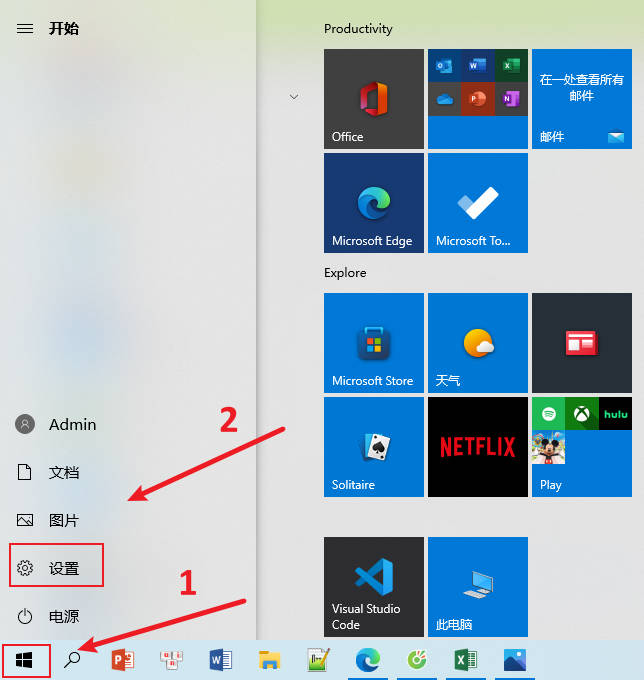 正版软件
正版软件
- 如何在Win10系统中关闭电脑登录密码
- Win10系统怎样取消电脑登录密码?很多朋友在使用电脑的时候不知道怎样取消电脑登录密码。下面给大家介绍具体的操作方法,希望对大家有所帮助。1、点击电脑左下角的“开始”,在弹出的菜单中选择“设置”。2、打开“设置”界面,点击“账户”。3、点击左侧栏的“登录选项”,再点击右侧栏的“密码”。4、然后点击“密码”下面的“更改&rdquo
- 7分钟前 取消登录密码 Win10系统 0
-
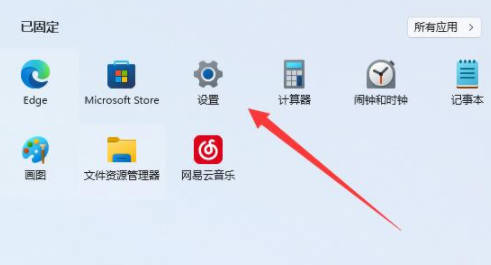 正版软件
正版软件
- 如何在Windows 11中调整屏幕刷新率
- win11怎么设置刷新率?电脑刷新率越高,显示内容的流畅度就越高,所以当我们觉得屏幕有些卡顿可以尝试调高刷新率试试看,那么win11电脑显示器刷新率在哪里设置呢。下面是小编提供的具体方法。1、点击下方任务栏中的开始,选择菜单选项中的"设置"打开。在打开的界面中点击"屏幕"选项。2、然后点击"相关设置"下方的"高级显示器设置"。最后找到下方的"选择刷新率"就可以进行设置了。
- 22分钟前 刷新率 win11 0
-
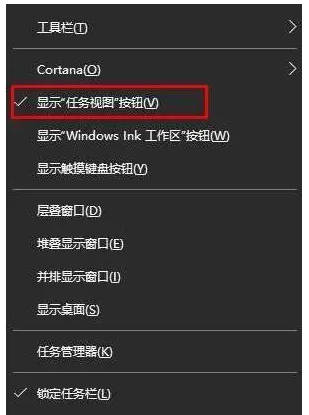 正版软件
正版软件
- 取消Win10任务视图指南
- win10系统更新完之后,新增加了任务视图功能,这也就是win10系统的新特色了,不过有很多用户都不需要这个功能,想要取消任务视图,今天为大家带来win10任务视图的取消方法。右击任务栏取消掉任务视图的按钮在任务栏中的空白处单机右键,能够看到显示“任务视图”按钮的选项,需要把选项当中的勾选去掉就可以关闭“任务视图”的图标。总结:以上就是win10任务视图的取消步骤。
- 42分钟前 0
-
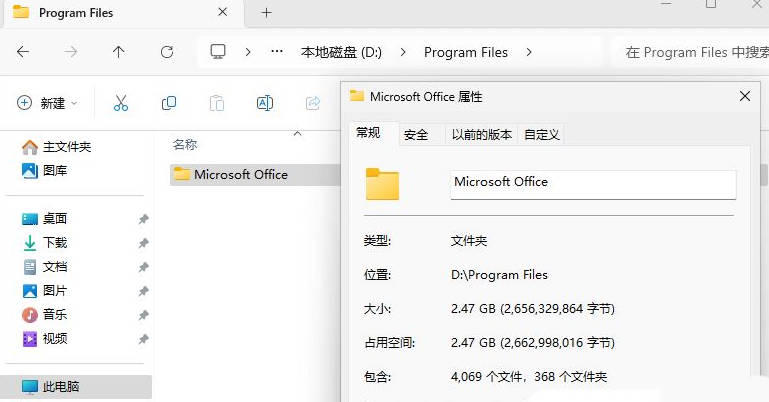 正版软件
正版软件
- Win11如何快速将C盘中的Office移动到D盘
- 经常使用office,默认发在c盘很占空间,想要将win11系统中的office文件全部移动到d盘,该怎么操作呢?下面我们就来看看详细的教程。1、在D盘新建一个文件夹【ProgramFiles】,然后按【Shift】键不放,点【重启】电脑进入安全模式。在安全模式(正常模式下,一些软件无法完全关闭,无法完成转移,只有进入安全模式或PE系统),进【C:\ProgramFiles\】目录,把【MicrosoftOffice】文件夹剪切,然后粘贴到【D:\ProgramFiles\】目录;2、移动完成后,以管理员
- 52分钟前 c盘 Office 0
-
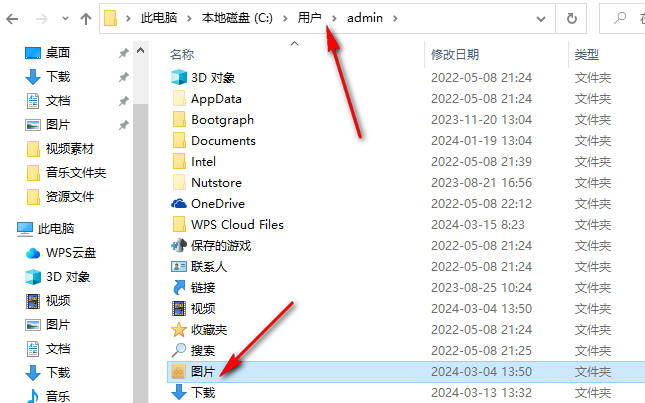 正版软件
正版软件
- 如何将Win10用户文件夹迁移到D盘的指南
- win10怎么将用户文件夹转移到d盘?用户文件夹中包含的有文档、图片以及视频等文件夹,要是可以自定义选择自己想要进行移动的文件夹进行移动设置就好了,下面一起来看看操作方法吧。1.首先,我们需要打开自己需要进行移动的用户文件夹,将其中需要进行移动的文件进行找到。2.比如我们需要移动用户文件夹中的【图片】文件夹,将其选中之后进行右键点击,选择其中的【属性】选项进入。3.这时,我们在打开的页面中,需要将【位置】选项进行点击,即可查看到当前图片文件夹的存放位置。4.我们需要将该页面上的【移动】选项进行点击。5.随
- 1小时前 15:04 0
最新发布
-
 1
1
- KeyShot支持的文件格式一览
- 1803天前
-
 2
2
- 优动漫PAINT试用版和完整版区别介绍
- 1843天前
-
 3
3
- CDR高版本转换为低版本
- 1988天前
-
 4
4
- 优动漫导入ps图层的方法教程
- 1842天前
-
 5
5
- ZBrush雕刻衣服以及调整方法教程
- 1838天前
-
 6
6
- 修改Xshell默认存储路径的方法教程
- 1854天前
-
 7
7
- Overture设置一个音轨两个声部的操作教程
- 1832天前
-
 8
8
- CorelDRAW添加移动和关闭调色板操作方法
- 1881天前
-
 9
9
- PhotoZoom Pro功能和系统要求简介
- 2008天前
相关推荐
热门关注
-

- Xshell 6 简体中文
- ¥899.00-¥1149.00
-

- DaVinci Resolve Studio 16 简体中文
- ¥2550.00-¥2550.00
-

- Camtasia 2019 简体中文
- ¥689.00-¥689.00
-

- Luminar 3 简体中文
- ¥288.00-¥288.00
-

- Apowersoft 录屏王 简体中文
- ¥129.00-¥339.00